Sincronize sua biblioteca de músicas do iTunes com o Android: 5 maneiras fáceis
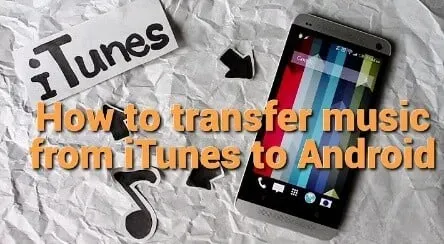
Você é um usuário ativo do iTunes e deseja sincronizar sua biblioteca de músicas do iTunes com o Android? O iTunes da Apple é uma das formas populares para usuários que gostariam de armazenar sua coleção de músicas do iTunes em seu disco rígido.
Mas, às vezes, será difícil para os usuários do Android sincronizar a biblioteca de músicas do iTunes com o Android, pois é a preferência dos usuários de iPhone e Mac.
Não se preocupe. Nós temos você coberto. Com etapas simples, você pode sincronizar facilmente sua biblioteca do iTunes com o Android. Siga este artigo para saber como sincronizar a biblioteca de músicas do iTunes com o Android.
Métodos para sincronizar sua biblioteca de músicas do iTunes com o Android
- Musica Youtube
- Música da Apple
- cabo USB
- aplicativo iSync
- Aplicativo Double Twist
Maneiras de sincronizar sua biblioteca de músicas do iTunes com o Android
1. Música no YouTube
Com o YouTube Music, você pode sincronizar facilmente toda a sua biblioteca de músicas do iTunes e ouvi-la onde quer que esteja. É considerada uma das maneiras mais fáceis de sincronizar a biblioteca de músicas do iTunes com o Android. Antes disso, você deve ter alguns requisitos.
Você deve ter uma conexão de internet válida para a configuração inicial. Além disso, seria útil se você tivesse dados para reproduzir sua música, pois a música ficará na nuvem. A melhor parte é que você pode baixar músicas para tocar localmente. Siga as etapas abaixo para sincronizar os álbuns da biblioteca de músicas do iTunes para o Android com músicas do YouTube.
- Acesse o site de música do YouTube e faça login na sua conta.
- No canto superior direito, clique na sua foto de perfil.
- Clique em baixar música.
- O local padrão de armazenamento de arquivos no iTunes é “Music”-> “iTunes”-> “iTunes Media”-> “Music”.
- Vá até lá e selecione os arquivos que deseja transferir.
- Você também tem a opção de encontrar músicas específicas armazenadas localmente no iTunes. Ao lado da música, você terá um menu de três pontos. Clique aqui para transferir a música.
- Agora selecione as músicas que deseja transferir para o YouTube Music. Clique em Abrir.
- As músicas serão enviadas para a biblioteca de músicas do YouTube. Agora você pode curtir as músicas.
2. Música da Apple
Apple Music é uma ótima opção para usuários que não querem abandonar completamente o sistema Apple. O Apple Music está disponível para download na Google Play Store. Isso também funciona como música do YouTube e permite que você transmita todo o conjunto de bibliotecas. Tudo o que você precisa fazer é entrar na sua conta da Apple em qualquer dispositivo.
Com o Apple Music, você pode acessar mais de 50 milhões de músicas e criar listas de reprodução selecionadas. Mas a desvantagem é que não possui uma versão gratuita como o Spotify. Siga as etapas abaixo para sincronizar sua biblioteca de músicas do iTunes com o Android com o Apple Music.
- Acesse o site oficial da Apple Music e faça login na sua conta.
- Clique em editar e configurações.
- Clique na guia Geral. Ative a Biblioteca de Música do iCloud. Clique OK. Esta opção não estará disponível para usuários que não possuem uma assinatura do Apple Music.
- Agora baixe o aplicativo Apple Music no seu telefone Android.
- Entre na sua conta da Apple. Agora você pode transmitir sua biblioteca de músicas do iTunes.
3. Cabo USB
Esta é uma das maneiras menos técnicas de sincronizar sua biblioteca de músicas do iTunes com o Android. Aqui você tem que copiá-los manualmente. Seria bom se você tivesse um cabo USB, telefone, computador e um pouco de paciência. Siga as etapas abaixo para sincronizar sua biblioteca de músicas do iTunes com o Android usando um cabo USB.
- Crie uma nova pasta no seu PC ou laptop.
- A pasta iTunes e os arquivos são armazenados na pasta “Music”-> “iTunes”-> “iTunes media”. Você pode encontrar as músicas que deseja transferir.
- Você também tem a opção de encontrar músicas específicas armazenadas localmente no iTunes. Ao lado da música, você terá um menu de três pontos. Clique aqui para transferir a música.
- Selecione os arquivos e clique com o botão direito sobre eles. Clique na opção de copiar.
- Navegue até a nova pasta e clique com o botão direito nela. Clique em colar.
- Agora conecte seu dispositivo Android ao seu laptop via cabo USB. Às vezes, você precisa ajustar as configurações do telefone para transferir arquivos usando um dispositivo de armazenamento USB.
- Você verá essas opções na área de notificação.
- Navegue até a pasta onde os arquivos de música estão armazenados. Selecione as músicas que deseja transferir. Clique com o botão direito nesta música e clique em “Copiar”.
- Em um telefone Android, navegue até a pasta de músicas.
- Clique com o botão direito nesta pasta e clique em Colar.
- Agora você pode desfrutar de música em seu telefone Android.
4. Aplicativo iSync
Existem muitos aplicativos para sincronizar sua biblioteca de músicas do iTunes com o Android. Testamos e descobrimos que o iSyncr é fácil de usar e eficaz. Siga as etapas abaixo para sincronizar sua biblioteca de músicas do iTunes com o Android usando o aplicativo iSyncr.
- Baixe o aplicativo iSyncr no seu dispositivo Android.
- Como alternativa, baixe o aplicativo de desktop em seu laptop ou PC.
- Conecte seu laptop com um cabo USB e abra o aplicativo de desktop iSyncr.
- Uma janela será aberta solicitando que você selecione os arquivos que deseja sincronizar com seu dispositivo.
- Marque a caixa ao lado de iTunes. Clique em sincronizar.
- O aplicativo iSyncr irá transferir os arquivos para o seu telefone Android.
- Assim que o processo estiver concluído, clique em Concluir.
- Agora você pode ouvir as músicas de sua escolha.
5. Aplicação Double Twist
Siga as etapas abaixo para sincronizar sua biblioteca de músicas do iTunes com o Android usando o aplicativo DoubleTwist.
- Instale e execute o aplicativo Double Twist em seu laptop ou PC.
- Agora conecte seu dispositivo Android ao seu laptop. Certifique-se de que o modo de armazenamento em massa USB esteja ativado.
- Ele reconhecerá seu dispositivo e iniciará a janela de sincronização.
- Vá para a guia “Música” na torção dupla. Além de sincronizar música, marque a caixa. Selecione as seções que deseja enviar para o seu telefone.
- No canto inferior direito, clique no botão “Sincronizar agora”. Ele irá transferir músicas para o seu telefone Android.
Conclusão
Espero que os métodos acima tenham lhe dado uma ideia de como sincronizar a biblioteca de músicas do iTunes com o Android. Embora existam muitos aplicativos de terceiros disponíveis, recomendamos que você use os aplicativos iSyncr e Double Twist, pois o processo e as etapas para sincronizar músicas são simples.
Perguntas frequentes
Como transferir músicas do iTunes para o telefone?
Você pode transferir músicas do iTunes para o seu telefone Android usando músicas do Youtube, músicas da Apple, cabo USB, iSyncr e aplicativo Double Twist.
Existe um aplicativo Apple iTunes para Android?
Sim, o Apple Music está disponível para download na Google Play Store para usuários do Android. Se você não pode baixá-lo na Google Play Store, pode baixá-lo no site oficial da Apple Music.
Por que minhas listas de reprodução do iTunes não estão sincronizando?
Esta opção não estará disponível para usuários que não possuem uma assinatura do Apple Music. Ative a opção de sincronização da biblioteca, que não estará disponível para esses usuários.
Como sincronizar dois dispositivos no iTunes?
– Certifique-se de ter a versão mais recente do iTunes. – Assine o Apple Music e assine todos os dispositivos usando o mesmo Apple ID. – Agora conecte seus dispositivos à Internet usando uma rede celular ou Wi-Fi.



Deixe um comentário